„Потребан је дигитално потписан управљачки програм“ и „Тхеинсталација управљачког програма није успјела "неколико је напутака за грешке до којих сте могли наићи приликом покушаја инсталирања управљачких програма на Виндовс 8. За разлику од претходног Виндовс 7, Виндовс 8 строго примењује провјеру потписа возача, провјеравајући потписе с властитом локалном базом података. Иако то значи да су возачи ваших старих уређаја под строгим надзором, она такође представља потешкоће чак и за новије уређаје, укључујући и оне за неколико Андроид телефона и таблета. Наишао сам на овај проблем када сам покушао да вратим Кспериа уређај са меком опеком у живот, али сам непрестано налетео на страшну грешку „Инсталација управљачког програма није успела“ приликом инсталирања кључних драјвера за брзо покретање. Ако сте били тамо, знате фрустрацију која слиједи, али оно што је услиједило након тога за мене је био зрак свјетлости и наде! Ок довољно драме. Можете да инсталирате своје непотписане управљачке програме - било да се управљају брзим покретањем или драјвери за тостер - у неколико једноставних корака, као што је објашњено након одмора.
Ево шта треба да урадите:
- Померите миша у доњи десни угао екрана да бисте приказали траку Цхармс и кликните на Сеттингс (Поставке) као што је приказано на снимку екрана.

- Ово ће приказати ваша основна подешавања као што су јачина звука, обавештења, напајање итд. Занемарите их и кликните на Промена поставки рачунара.

- Сада бисте требали бити у менију поставки као што је видљиво услика испод. Ако вам се почне преварити са опцијама које до сада нисте видели, учините то у своје време. За сада кликните на дугме Опште.

- Сада ћете видети гомилу подешавања са десне странеокно прозора. Померите се према доле да бисте пронашли одељак Напредно покретање. Ово су опције које специфицирају и подешавају покретање Виндовс-а, а при покретању ћемо онемогућити извршавање потписа возача. Притисните дугме Поново покрени сада.

- Идите на Откривање проблема> Напредне опције> Поставке покретања и притисните Рестарт.

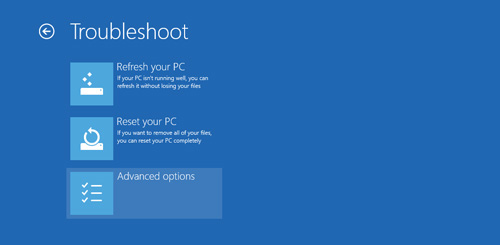
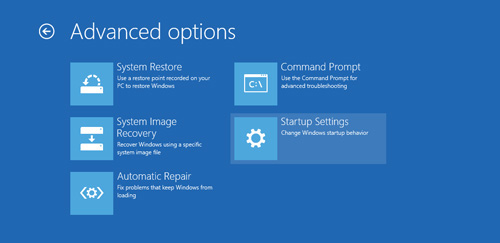
- ПЦ ће се сада поново покренути, а при покретању ће вам се понудити гомила опција које можете изабрати. Притисните 7 на тастатури да бисте се подигли на Виндовс 8 са искљученом контролом потписа возача.
</ол>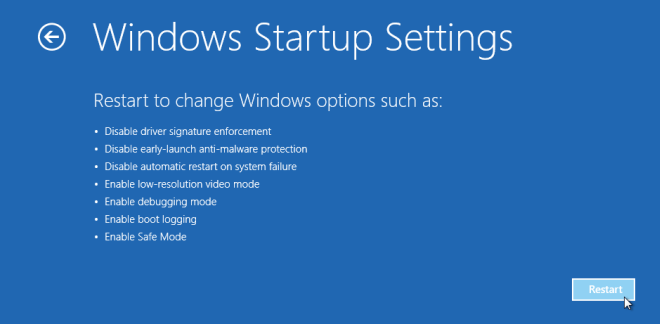
То је то! Сада бисте требали бити у могућности да инсталирате све своје старе и нове непотписане управљачке програме без да вам Мицрософт стане на пут.













Коментари